مطمئناً بارها اصطلاح فریمور یا Firmware، را شنیدهاید؛ چراکه این برنامه نه تنها در کامپیوترها اعمال میشود، بلکه در خودروها، پرینترها و … نیز قرار میگیرد. البته این کمپانیهای تولیدکننده کامپیوترها و سایر سیستمهای الکترونیکی هستند، که در بدو ایجاد کردن سختافزار مورد نظر برنامه فریمور را بر روی آن نصب میکنند. اما فریمور چیست؟ درواقع نرمافزار فریمور، ترکیبی از حافظه دائمی سیستم، کدهای برنامهها و دادههایی است که درون حافظه دائمی سیستم ذخیره شدهاند. به معنای سادهتر نرمافزار فریمور، امکان کنترل کردن دستگاه مورد نظر را برای شما فراهم میکند.
فریمور در حافظه ROM دستگاه قرار میگیرد از اینرو فقط خواندنی است. بنابراین میتوان گفت که بایوس دستگاه مورد نظر شما نوعی فریمور به حساب میآید؛ چراکه هم در ROM قرار گرفته است و هم اینکه امکان اعمال برخی از کنترلرهای اولیه بر روی سختافزار دستگاه را برای شما فراهم میکند. جالب است بدانید که هر یک از قطعات یک سیستم کامپیوتری دارای فریمور هستند، برای مثال کارت شبکه، کارت گرافیک، مودمهای ADSL، روترها، هارد درایوها و هاردهای SSD هر یک به صورت جداگانه دارای یک فریمور هستند. از اینرو است که اصطلاح آپدیت فریمور هارد را زیاد میشنوید. اما چرا باید فریمور هارد را آپدیت کنیم؟ در ادامه با بررسی آپدیت فریمور هارد وسترن دیجیتال و نحوه انجام آن به این پرسش پاسخ خواهیم داد.

چرا باید عملیات آپدیت فریمور هارد وسترن دیجیتال را انجام داد؟
کاربران کامپیوترها و لپتاپها به خوبی با مشکلات هارد آشنایی دارند؛ که از مهمترین آنها میتوان به کند شدن سرعت هارد اشاره کرد. یکی از راهکارهایی که جهت جلوگیری یا رفع مشکل کندی سرعت هارد به کاربران پیشنهاد میشود، آپدیت فریمور هارد است.
مسئله کندی سرعت هارد به کیفیت ساخت آن مرتبط نیست؛ چراکه کندی سرعت هارد، مشکل رایجی است که گریبانگیر تمامی هاردها حتی هاردهای باکیفیتی مانند هارد وسترن دیجیتال، نیز میشود. اگر شما هم از هارد وسترن دیجیتال استفاده میکنید و با مشکل کندی سرعت آن روبهرو شدهاید، در ادامه با ما باشید تا شما را با نحوه آپدیت فریمور هارد وسترن دیجیتال آشنا کنیم.
نکات مهم قبل از بروزرسانی فریمور هارد وسترن دیجیتال
قبل از آموزش بروزرسانی فریمور هارد وسترن دیجیتال، بهتر است نکات کلیدی زیر را در نظر داشته باشید:
- ابتدا از تمامی دادههای هارد خود جهت جلوگیری از پاک شدن احتمالی آنها، بک آپ بگیرید.
- تمامی نرمافزارهای آنتی ویروس خود را به صورت موقتی غیر فعال کنید؛ چراکه نرمافزارهای آنتی ویروس، فریمور را به عنوان یک فایل مخرب شناسایی میکنند و اجازه بروزرسانی آن را به شما نمیدهند.
- تمامی نرمافزارهای باز بر روی سیستم خود را ببندید.
- از شارژ کافی باتری لپ تاپ اطمینان حاصل کنید؛ یا آن را با استفاده از محافظ به جریان برق متصل کنید، تا درصورت اتمام شارژ لپ تاپ، پروسه آپدیت فریمور هارد وسترن دیجیتال، متوقف نشود.
- از خاموش کردن سیستم خود حین آپدیت فریمور هارد اکسترنال وسترن، به شدت خودداری کنید.
آموزش بروزرسانی فریمور هارد وسترن دیجیتال
پس از رعایت نکات کلیدی مذکور به سراغ اولین مرحله از آموزش آپدیت فریمور هارد وسترن میرویم.
1. ابتدا نرمافزار WD Universal Firmware Updater را متناسب با سیستم عامل خود دانلود کنید.
2. به محل دانلود نرمافزار مذکور مراجعه کنید و فایل WD Firmware Updater را اجرا کنید.
3. پس از اینکه نرمافزار مورد نظر را اجرا کردید، پنجرهای با گزینه Continue و سپس پنجرهای با گزینه Accept به شما نمایش داده میشود، که باید به ترتیب بر روی هر یک از گزینهها کلیک کنید تا اسکن هارد وسترن آغاز شود.
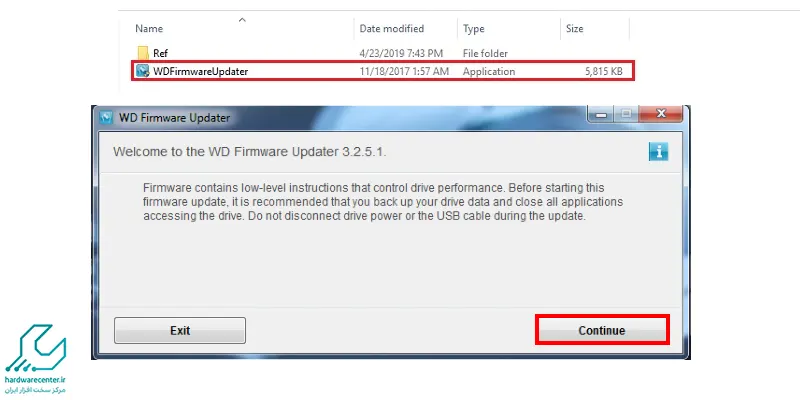
4. پس از اینکه نرمافزار، پروسه اسکن هارد وسترن را آغاز کرد و موفق به شناسایی آن شد، عنوان و شماره سریال هارد را نمایش میدهد. درصورتی که شماره سریال هارد وسترن شما نمایش داده نشد، مطمئن باشید که نرمافزار نتوانسته آن را اسکن و شناسایی کند.
این مشکل از اتصال اشتباه هارد وسترن دیجیتال، به سیستم نشأت میگیرد؛ بنابراین باید از اتصال صحیح هارد وسترن، به سیستم خود اطمینان حاصل کنید و هیچ فلش یا دستگاه دیگری را از طریق کابل به سیستم خود وصل نکنید. پس از اینکه سایر اتصالات به سیستم خود را از آن جدا کردید و از اتصال صحیح هارد به دستگاه مطمئن شدید، بر روی گزینه Rescan کلیک کنید.
5. همانطور که اشاره کردیم در پنجرهای که پس از اسکن و شناسایی هارد به شما نمایش داده میشود، شماره سریال هارد درج شده است؛ در این پنجره گزینهای با عنوان Update Firmware قرار داده شده است، که با انتخاب آن میتوانید پروسه آپدیت فریمور هارد وسترن دیجیتال را آغاز کنید.
6. پس از اتمام پروسه آپدیت فریمور هارد اکسترنال وسترن گزینه Exit را انتخاب کنید.
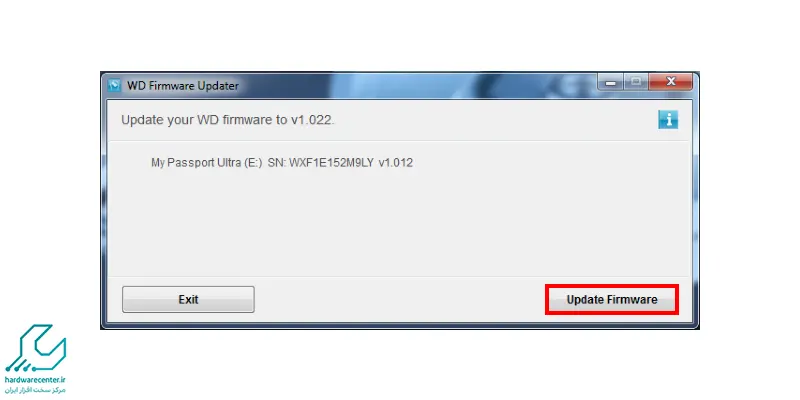
مرکز تعمیرات هارد
مرکز بازیابی اطلاعات، به عنوان تخصصیترین مرکز تعمیرات هارد، خدمات تعمیر و بازیابی اطلاعات انواع هارد را به صورت کاملا حرفهای به کاربران ارائه میدهد. این مرکز از کارشناسان مجرب و خبرهای تشکیل شده است، که از مهارت ویژهای در زمینه تعمیر و بازیابی اطلاعات هارد برخوردار هستند؛ از اینرو میتوانید با اطمینان خاطر تعمیر و بازیابی اطلاعات هارد خود را به مرکز بازیابی اطلاعات بسپارید.


